Как отключить уведомления веб-сайта Safari
MacOS сводит вас с ума от уведомлений Safari с веб-сайтов, о которых вы не хотите слышать? В наши дни большинство веб-сайтов, по крайней мере, выдают предупреждение, прежде чем создавать подключение к вашему рабочему столу и публиковать обновления, но все еще можно наращивать дополнительные уведомления.
Никому не нравятся нежелательные сообщения, помещаемые на их частный рабочий стол, все время, поэтому вы можете отчаянно пытаться удалить несколько (или все). Вот как отключить их в веб-браузере Apple.
Шаг 1: перейдите к настройкам Safari
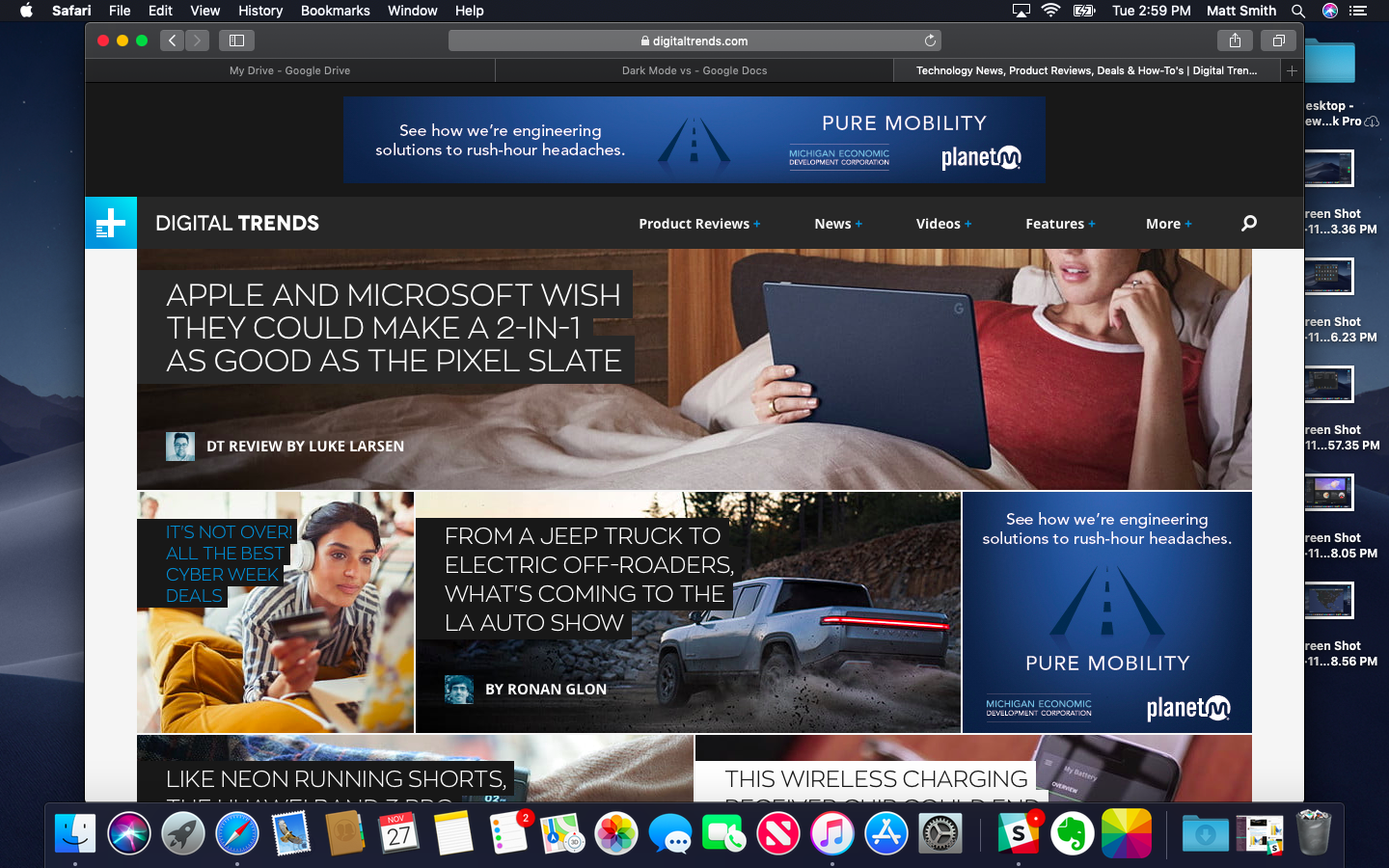
Убедитесь, что ваш браузер Safari открыт на MacOS. В верхнем левом углу экрана (ваш полный экран, а не окно Safari) найдите пункт меню «Safari» и выберите его.
Один из ранних вариантов в выпадающем меню должен быть «Предпочтения». Выберите это, чтобы начать.
Шаг 2: Проверьте разрешения на сайте
Настройки откроют новое окно со всеми важными настройками Safari. Здесь вы можете многое изменить, но для работы с уведомлениями посмотрите в верхней части окна и выберите опцию «Веб-сайты». Теперь посмотрите на боковое меню слева, где вы увидите множество различных опций для управления тем, как сайты работают с различными функциями MacOS. Смотрите вниз, пока не увидите опцию «Уведомления» и выберите ее.
Теперь в середине окна откроется раздел, который покажет вам все веб-сайты, которые запросили разрешение на отправку уведомлений в вашу операционную систему, чего в большинстве случаев не должно происходить. Это хорошая идея, чтобы проверить эти веб-сайты, чтобы увидеть, есть ли какие-либо уведомления, которые вы действительно хотите сохранить. Подумайте об организациях, в которых вы можете участвовать, сайтах, которые очень важны для вас, и так далее.
Если вы хотите как можно скорее забыть все уведомления, просто снимите флажок «Разрешить веб-сайтам запрашивать разрешение на отправку push-уведомлений» внизу.
Шаг 3: Запретите любые разрешения, которые вы хотите
Вы заметите, что на каждом веб-сайте справа есть небольшое выпадающее меню с опциями «Запретить» или «Разрешить» разрешение на отправку уведомлений. Вы можете просто переключиться на «Запретить» для любых веб-сайтов, которые не хотят вас беспокоить. Некоторые сайты уже могут быть заблокированы, если вы их заблокировали. Просматривая сайты один за другим, вы сможете настроить уведомления, которые вы видите.
Эта часть может выглядеть немного иначе, если у вас более старая версия Safari, но процесс должен работать в основном так же. Обратите внимание, что обновления Safari больше не доступны в Windows, что в конечном итоге поставит под угрозу безопасность браузера в этой операционной системе. Вы можете рассмотреть возможность перехода на другой браузер.
Шаг 4: Удалите все сайты, которые вы хотите
Просматривая сайты, вы можете найти некоторые (или все), которые вас не интересуют и от которых вы никогда не захотите получать уведомления. В этом случае выделите веб-сайт, выбрав его, и используйте кнопку «Удалить» в нижней части окна, чтобы полностью убрать его.
Почему вы должны оставлять сайты в режиме «Запретить», а не удалять их? Потому что иногда вы можете захотеть переключать уведомления в определенное время. Возможно, есть сайты, которые вы хотите отслеживать для сделок в праздничные дни, или сайты, которые вы хотите включить для получения новостей в плохую погоду. Однако такие уведомления не требуются постоянно, поэтому их также можно отключить.
Дополнительный совет: просто скажи нет
Помните, что большинство веб-сайтов должны иметь возможность разрешать push-уведомления. Safari делает эту опцию очень очевидной с выпадающим окном при входе на новый веб-сайт. Просто выберите «Не разрешать», чтобы запретить сайту что-либо выдвигать.
Если вы разрешаете уведомления, вы также можете запретить сайту знать ваше местоположение, что позволяет достичь аналогичной цели. Если вы запретите веб-сайту доступ к этой точке, он может даже не отображаться в разрешениях вашего веб-сайта.





